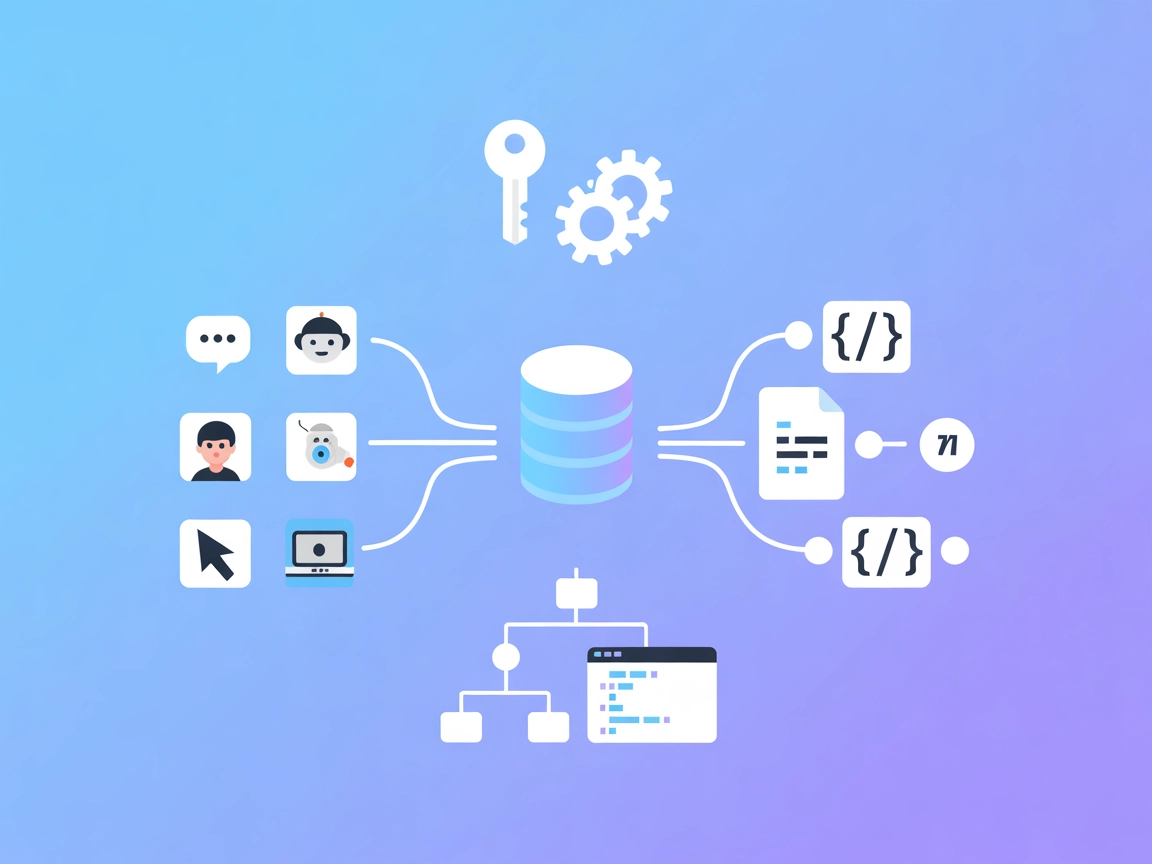Integrazione Opik MCP Server
Opik MCP Server semplifica il tuo workflow AI collegando il tuo IDE o strumenti client con le funzionalità unificate di Opik—gestione progetti, accesso ai prompt, esplorazione delle tracce e metriche—tutto in un unico posto.
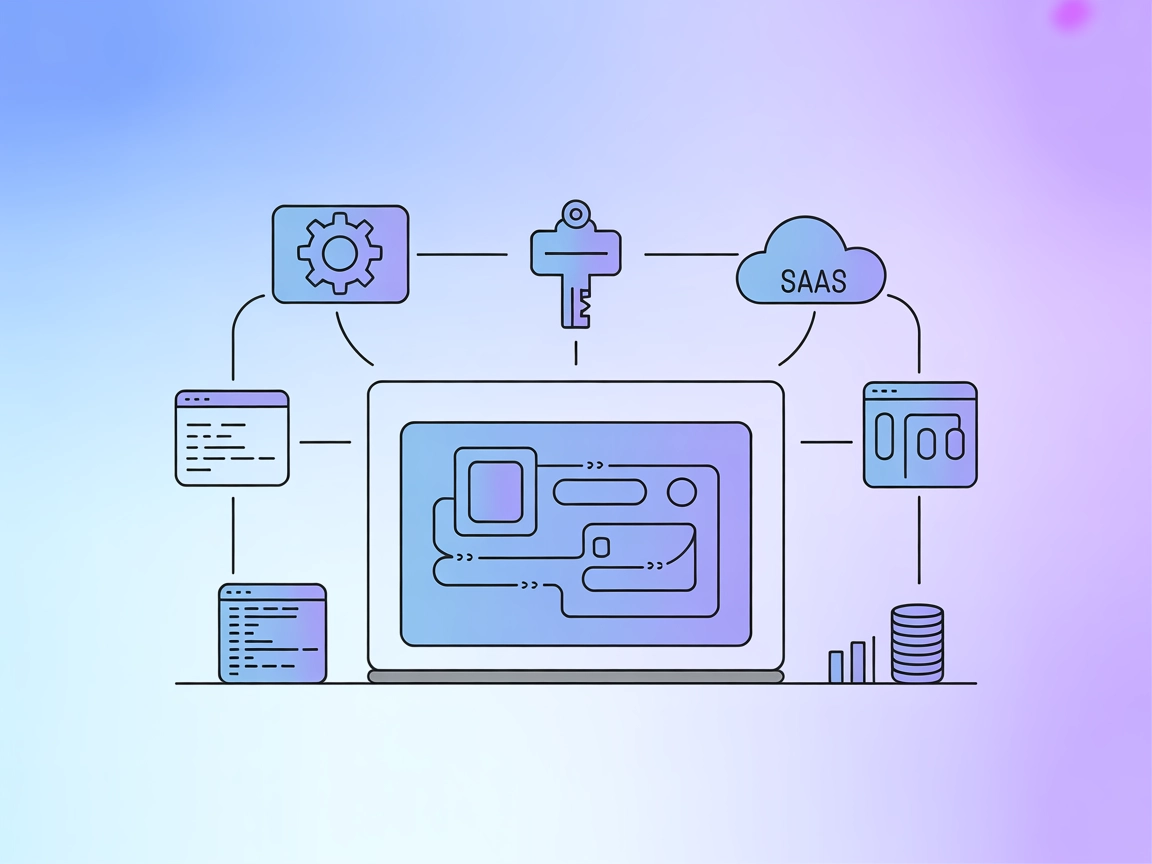
Cosa fa “Opik” MCP Server?
L’Opik MCP (Model Context Protocol) Server è un connettore che integra la piattaforma Opik con diversi ambienti di sviluppo e IDE, fornendo agli assistenti AI un accesso fluido all’interfaccia e alle funzionalità unificate di Opik. Implementando lo standard MCP, Opik MCP Server consente ai workflow AI di interagire con fonti di dati e servizi esterni, come il recupero di prompt, la gestione dei progetti, l’accesso alle tracce e la raccolta di metriche. Questo semplifica i processi di sviluppo permettendo di svolgere attività come la gestione dei prompt, la navigazione dei progetti, l’esplorazione delle tracce e l’analisi delle metriche direttamente dal tuo IDE o client AI, favorendo un’esperienza di sviluppo più contestualizzata ed efficiente.
Elenco dei Prompt
Nessun template di prompt esplicito è elencato nei file del repository o nella documentazione disponibile.
Elenco delle Risorse
Nessuna risorsa esplicita è elencata nei file del repository o nella documentazione disponibile.
Elenco degli Strumenti
Nessuno strumento esplicito è dettagliato nei file del repository o nella documentazione disponibile (come server.py o simili entry point).
Casi d’Uso di questo MCP Server
- Integrazione IDE: Collega senza soluzione di continuità la piattaforma Opik al tuo IDE preferito, consentendo agli assistenti AI di accedere alle funzionalità Opik senza uscire dall’ambiente di sviluppo.
- Accesso Unificato ai Prompt: Centralizza e gestisci i template di prompt, rendendoli accessibili per il riutilizzo e la standardizzazione all’interno dei workflow di team.
- Navigazione Progetto: Accedi e passa rapidamente da un progetto Opik all’altro, migliorando la produttività e l’organizzazione del workflow.
- Esplorazione delle Tracce: Ispeziona e analizza le tracce di esecuzione da Opik per effettuare debug, ottimizzare e comprendere i workflow guidati da AI.
- Raccolta Metriche: Recupera e analizza le metriche dei progetti da Opik, supportando il monitoraggio delle prestazioni e decisioni guidate dai dati.
Come configurarlo
Windsurf
- Assicurati di avere Node.js installato (versione consigliata 20.11.0 o superiore).
- Individua il file di configurazione di Windsurf.
- Aggiungi Opik MCP Server al blocco di configurazione
mcpServers:{ "mcpServers": { "opik-mcp": { "command": "npx", "args": ["@comet-ml/opik-mcp@latest"] } } } - Salva il file di configurazione e riavvia Windsurf.
- Verifica che Opik MCP Server sia in esecuzione controllando i log di Windsurf o la pagina di stato.
Protezione delle chiavi API (esempio):
{
"mcpServers": {
"opik-mcp": {
"command": "npx",
"args": ["@comet-ml/opik-mcp@latest"],
"env": {
"OPIK_API_KEY": "${OPIK_API_KEY}"
},
"inputs": {
"apiKey": "${OPIK_API_KEY}"
}
}
}
}
Claude
- Installa Node.js come prerequisito.
- Accedi all’interfaccia di impostazioni/configurazione di Claude.
- Aggiungi Opik MCP Server con la seguente configurazione:
{ "mcpServers": { "opik-mcp": { "command": "npx", "args": ["@comet-ml/opik-mcp@latest"] } } } - Salva e riavvia Claude.
- Conferma che Opik MCP Server sia connesso.
Protezione delle chiavi API (esempio come sopra).
Cursor
- Assicurati che Node.js sia installato sul tuo sistema.
- Apri il file di configurazione di Cursor.
- Inserisci la voce Opik MCP Server:
{ "mcpServers": { "opik-mcp": { "command": "npx", "args": ["@comet-ml/opik-mcp@latest"] } } } - Salva le modifiche e riavvia Cursor.
- Controlla la registrazione del server nei log/output di Cursor.
Protezione delle chiavi API (esempio come sopra).
Cline
- Installa Node.js se non già presente.
- Trova il file di configurazione/impostazioni di Cline.
- Aggiungi la seguente configurazione per Opik MCP Server:
{ "mcpServers": { "opik-mcp": { "command": "npx", "args": ["@comet-ml/opik-mcp@latest"] } } } - Salva e riavvia Cline.
- Verifica la connessione al server.
Protezione delle chiavi API (esempio come sopra).
Come utilizzare questo MCP nei flow
Utilizzo di MCP in FlowHunt
Per integrare i server MCP nel tuo workflow FlowHunt, inizia aggiungendo il componente MCP al tuo flow e collegandolo al tuo agente AI:

Clicca sul componente MCP per aprire il pannello di configurazione. Nella sezione di configurazione MCP di sistema, inserisci i dettagli del tuo MCP server usando questo formato JSON:
{
"opik-mcp": {
"transport": "streamable_http",
"url": "https://yourmcpserver.example/pathtothemcp/url"
}
}
Una volta configurato, l’agente AI potrà utilizzare questo MCP come strumento con accesso a tutte le sue funzioni e capacità. Ricorda di cambiare “opik-mcp” con il nome effettivo del tuo server MCP e sostituire l’URL con quello del tuo server MCP.
Panoramica
| Sezione | Disponibilità | Dettagli/Note |
|---|---|---|
| Panoramica | ✅ | Breve panoramica fornita |
| Elenco dei Prompt | ⛔ | Non elencati in repo/docs |
| Elenco delle Risorse | ⛔ | Non elencate in repo/docs |
| Elenco degli Strumenti | ⛔ | Non elencati in repo/docs |
| Protezione delle Chiavi API | ✅ | Esempi forniti nella sezione di configurazione |
| Supporto Sampling (meno importante in valutazione) | ⛔ | Non menzionato |
In base alla documentazione e ai contenuti del repository disponibili, Opik MCP Server offre una buona integrazione per gli IDE ma manca di documentazione esplicita per prompt, risorse e strumenti all’interno del repository. Il processo di configurazione è chiaro e la protezione delle chiavi API è supportata. Data l’assenza di funzionalità di protocollo dettagliate, questo MCP server è funzionale per i casi d’uso Opik ma potrebbe necessitare di maggiore documentazione per funzionalità MCP avanzate.
MCP Score
| Ha una LICENSE | ✅ (Apache-2.0) |
|---|---|
| Ha almeno uno strumento | ⛔ |
| Numero di Fork | 11 |
| Numero di Stelle | 90 |
Valutazione:
Darei a questo MCP server un 5/10. L’implementazione è chiara e utile per l’integrazione con la piattaforma Opik, ma la mancanza di prompt, risorse o documentazione degli strumenti espliciti gli impedisce di essere un MCP server robusto e general purpose secondo le specifiche complete del protocollo.
Domande frequenti
- Cos'è l'Opik MCP Server?
Opik MCP Server è un connettore che consente l'integrazione senza soluzione di continuità tra la piattaforma Opik e ambienti di sviluppo o assistenti AI, fornendo accesso unificato a prompt, gestione progetti, analisi delle tracce e metriche direttamente dal tuo IDE o strumento di lavoro.
- Come configuro Opik MCP Server nel mio IDE o client?
Segui le istruzioni di configurazione specifiche per il tuo client (Windsurf, Claude, Cursor o Cline). Aggiungi la configurazione Opik MCP Server al file di configurazione del client, riavvia l'applicazione e assicurati che le chiavi API siano protette tramite variabili d'ambiente.
- Quali funzionalità offre Opik MCP Server?
Permette di gestire prompt, navigare tra i progetti, ispezionare le tracce di esecuzione e recuperare metriche di progetto dalla piattaforma Opik—tutto all'interno del tuo ambiente di sviluppo per un workflow efficiente e contestuale.
- Sono forniti template di prompt e risorse con questo MCP?
Nella documentazione o nel repository attuale di Opik MCP Server non sono forniti template di prompt, risorse o strumenti espliciti. Il suo valore principale è l'integrazione fluida con Opik e il potenziamento del workflow.
- Opik MCP Server è open source e attivamente mantenuto?
Sì, Opik MCP Server è rilasciato sotto licenza Apache-2.0, con 11 fork e 90 stelle all'ultimo aggiornamento. È attivamente mantenuto ma potrebbe beneficiare di ulteriore documentazione su prompt e strumenti.
Inizia con Opik MCP Server
Integra Opik MCP Server per sbloccare workflow AI senza interruzioni all'interno del tuo ambiente di sviluppo preferito. Centralizza la gestione dei prompt, la navigazione dei progetti e altro ancora—direttamente dal tuo IDE.